笔记本设置fn切换 fn键设置方法详解
在使用笔记本电脑时,有时候可能需要使用到Fn键来进行一些特殊功能的切换,而如何设置Fn键的切换功能可能会让一些用户感到困惑。在本文中我们将详细介绍如何设置Fn键的切换功能,让您可以更加方便地使用笔记本电脑。无论是调节音量、亮度还是其他功能,只需按照以下步骤进行设置,就能轻松实现。
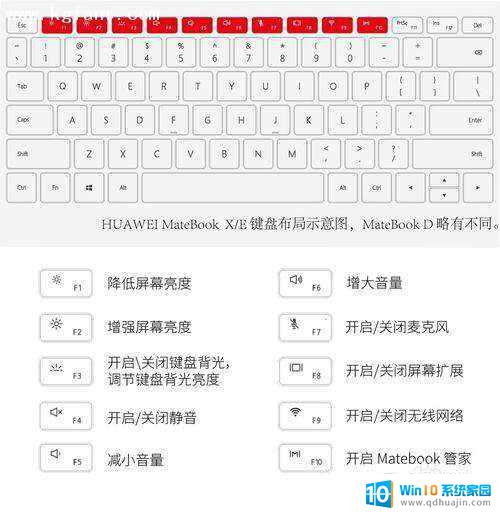
笔记本设置fn切换:
1、按win+x组合键,在管理界面中点击功能键行。将多媒体键改为功能键即可。
2、如果没有功能键行选项(各种品牌机特有)可以尝试同时按下Fn+Num lock(有的电脑此组合键为关闭小键盘)。
3、开机按键(关注左下方的提示键)进入BIOS,进行Fn键的相关设置。
4、因为不同的品牌机进入BIOS的键值是不同的,有的品牌机没有键值提示(被Logo覆盖了)。也有的组装机按自己的键值进入BIOS进行设置。可以参考以下列表。
5、CONFIG→Keyboard/Mouse→这里就有Fn键的各种选项可以设置了。
6、比如,联想的电脑Fn键不起作用,可以尝试下载相关驱动来解决问题。
先到官网找到相应的电脑型号,下载和当前操作系统相匹配的驱动程序。
7、安装驱动程序的顺序依次为:电源管理驱动→电源管理软件→快捷键驱动→重启电脑予以确认,Fn等快捷键就可以使用了。
8、控制面板(查看方式→小图标)→键盘→ThinkPadF1~F12键→缺省、传统设置。
以上就是笔记本设置fn切换的全部内容,如果有任何疑问,用户可以根据小编提供的方法进行操作,希望这些方法能够帮助到大家。
笔记本设置fn切换 fn键设置方法详解相关教程
热门推荐
电脑教程推荐
win10系统推荐
- 1 萝卜家园ghost win10 64位家庭版镜像下载v2023.04
- 2 技术员联盟ghost win10 32位旗舰安装版下载v2023.04
- 3 深度技术ghost win10 64位官方免激活版下载v2023.04
- 4 番茄花园ghost win10 32位稳定安全版本下载v2023.04
- 5 戴尔笔记本ghost win10 64位原版精简版下载v2023.04
- 6 深度极速ghost win10 64位永久激活正式版下载v2023.04
- 7 惠普笔记本ghost win10 64位稳定家庭版下载v2023.04
- 8 电脑公司ghost win10 32位稳定原版下载v2023.04
- 9 番茄花园ghost win10 64位官方正式版下载v2023.04
- 10 风林火山ghost win10 64位免费专业版下载v2023.04